Kuinka vaihtaa Google Playn maata, kun muutat uuteen maahan? Tämän kysymyksen on oltava mielessäsi, kun haluat tarkastella vanhan maan aiempaa sisältöä Google Playssa. Koska Google Play Kauppa näyttää erilaisia sovelluksia, pelejä ja muuta sisältöä IP-osoitteesi perusteella, saatat tarvita vaihtaa Google Playn maata selata erilaista sisältöä tai ladata sovelluksia, joita ei ole saatavilla maassasi. Täältä näet tarkan oppaan, jonka haluat vaihtaa maan Google Playssa sekä tietokoneella että älypuhelimella.
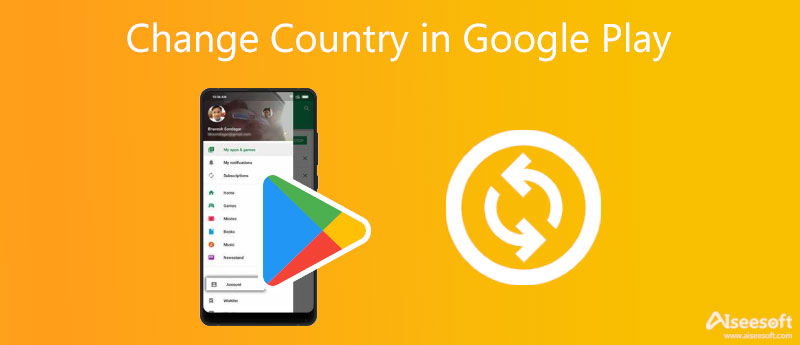
Kun olet työmatkalla tai henkilökohtaisella matkalla toiseen maahan, saatat haluta vaihtaa Google Playn maata, jotta voit käyttää erilaista sisältöä, kuten elokuvia ja kirjoja. Voit myös ladata sovelluksia, jotka eivät ole saatavilla edellisessä maassasi, koska Storen sovellukset ja muu sisältö voivat vaihdella maittain. Siksi seuraava sisältö tuo sinulle kaksi tapaa vaihtaa maata Google Play Kaupassa sekä tietokoneilla että älypuhelimilla. Siirry eteenpäin saadaksesi lisätietoja.
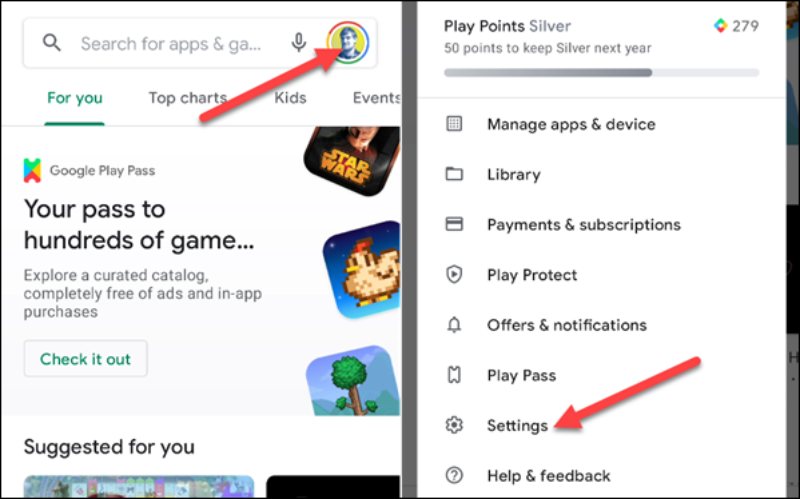
Ei ole suoraa tapaa muuttaa maata Google Play Store tietokoneella, mutta voit vaihtaa maata kautta Google Pay.
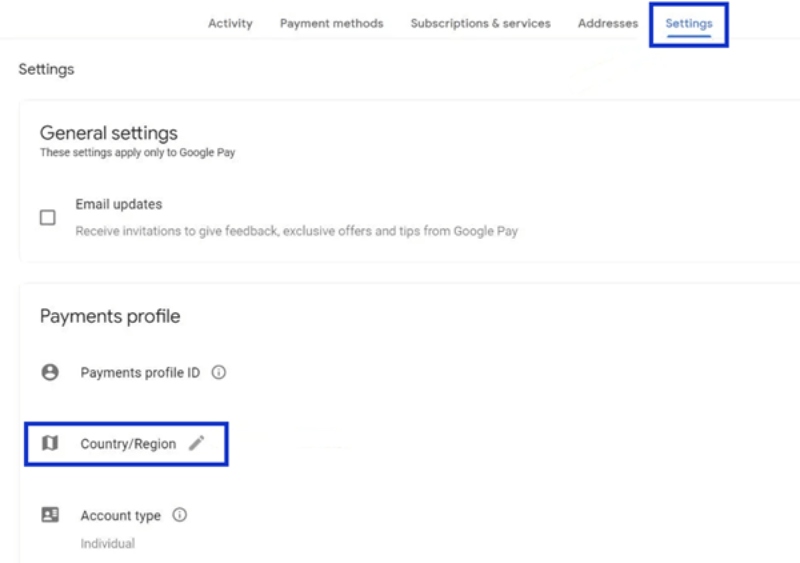
Bonusvinkki: Vaihda maata iOS-laitteissa
iOS-käyttäjille voit myös vaihtaa maita sovelluksille, jotka näyttävät sisältöä IP-osoitteen perusteella. Lisäksi, paitsi jos ilmestyt fyysisesti uuteen maahan, voit käyttää apua iOS-laitteidesi maiden vaihtamiseen väärennetyille sijainneille. Aiseesoft AnyCoord on yksi markkinoiden erinomaisista sijainninvaihtajista. Voit vaihtaa iPhonen ja iPadin sijaintia vapaasti tietokoneillasi

Lataukset
100 % turvallinen. Ei mainoksia.
100 % turvallinen. Ei mainoksia.
Tässä on joitain vinkkejä, jotka sinun tulee tietää, sekä lämpimiä muistutuksia, jotta voit vaihtaa Google Playn maan ilman ongelmia.
1. Ensimmäinen ja mikä tärkeintä, voit vaihtaa maan Google Play Kaupassa vain kerran vuodessa. Harkitse siis kahdesti ennen vaihtamista, koska sinun on odotettava 12 kuukautta ennen kuin vaihdat sen takaisin Storeen.
2. Maan vaihtamisen jälkeen et voi enää käyttää aiempaa Google Play -saldoasi vanhassa maassa uudella maaprofiililla.
3. Sen lisäksi, että olet fyysisesti eri maassa, jotta voit vaihtaa Google Playn maan onnistuneesti, sinulla on myös oltava kyseisessä maassa käytettävä maksutapa.
4. Muut ominaisuudet, kuten Google Play Points ja Google Play Pass, liittyvät Google Play -maahasi. Kun vaihdat maan Google Play Kaupassa, menetät kaikki pisteet uudessa maassa.
Kun olet tutustunut kaikkiin yllä oleviin asioihin ja päätät muuttaa, profiilisi päivitys kestää 48 tuntia, minkä jälkeen voit selata uutta sisältöä eri maissa/alueilla.
Miksi en näe vaihtoehtoa lisätä maa?
Lisää maa -vaihtoehto tulee usein näkyviin, kun muutat toiseen maahan, jotta voit vaihtaa Google Play -maata, ja Google Play Kauppa havaitsee tämän IP-osoitteesi perusteella. Tämä tilanne voi kuitenkin joskus tapahtua, vaikka olisit uudessa maassa. Syynä voi olla se, että olet vaihtanut maatasi viimeisen vuoden aikana tai olet osa a Google Play -perhekirjasto.
Mitä tehdä, jos en voi vaihtaa maata Google Playssa?
Oletetaan, että et voi vaihtaa maata Google Play Kaupassa tai et näe vaihtoehtoa. Voit yrittää tyhjennä välimuisti ja dataa. Avaa ensin Asetukset sovellus puhelimellasi. hana Sovellukset ja ilmoitukset ja Näytä kaikki sovellukset. Vieritä sitten alas löytääksesi Google Play Kauppa ja napauta varastointi ja Tyhjennä välimuisti. Napauta sitten Tyhjennä muisti viimeistelemään. Lisäksi voit tarkistaa, onko sovelluksesi päivitetty, tai kokeilla parasta ratkaisua uuden maksuprofiilin luomiseen.
Muuttaako Google Play Kauppa maatani automaattisesti?
Ei, Kauppa ei vaihda automaattisesti Google Playn maata, jos matkustat toiseen maahan. Vaihtoehto uuteen sijaintiin tulee näkyviin Asetukset Google Playssa. Mutta sinun täytyy napsauttaa sitä ja päästä profiiliin vaihtaaksesi maata manuaalisesti. Varmista myös, että sinulla on vastaava maksutapa. Muussa tapauksessa sinun on luotava uusi tili.
Yhteenveto
Lopuksi tämä artikkeli antaa sinulle yksityiskohtaisen oppaan kuinka vaihtaa maata Google Play Kaupassa sekä tietokoneilla että älypuhelimilla. Lisäksi, jotta voit vaihtaa maata Google Play -sovelluksessa, sinun on myös varmistettava, että olet fyysisesti kyseisessä maassa tai IP-osoitteesi. Lisäksi sinulla on oltava maksutapa kyseisestä maasta. Lisäksi voit myös käyttää yllä mainittua luotettavaa ohjelmistoa maiden vaihtamiseen iOS-laitteissa.

Aiseesoft AnyCoord voi auttaa sinua piilottamaan, väärentämään tai muuttamaan GPS-sijaintisi mihin tahansa muuhun paikkaan helposti. Voit myös suunnitella liikkuvan reitin tarvittaessa.
100 % turvallinen. Ei mainoksia.
100 % turvallinen. Ei mainoksia.